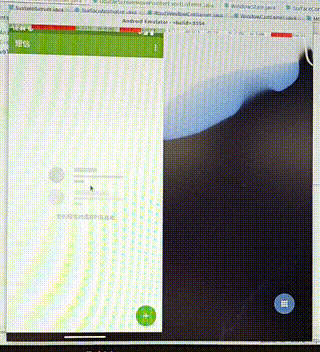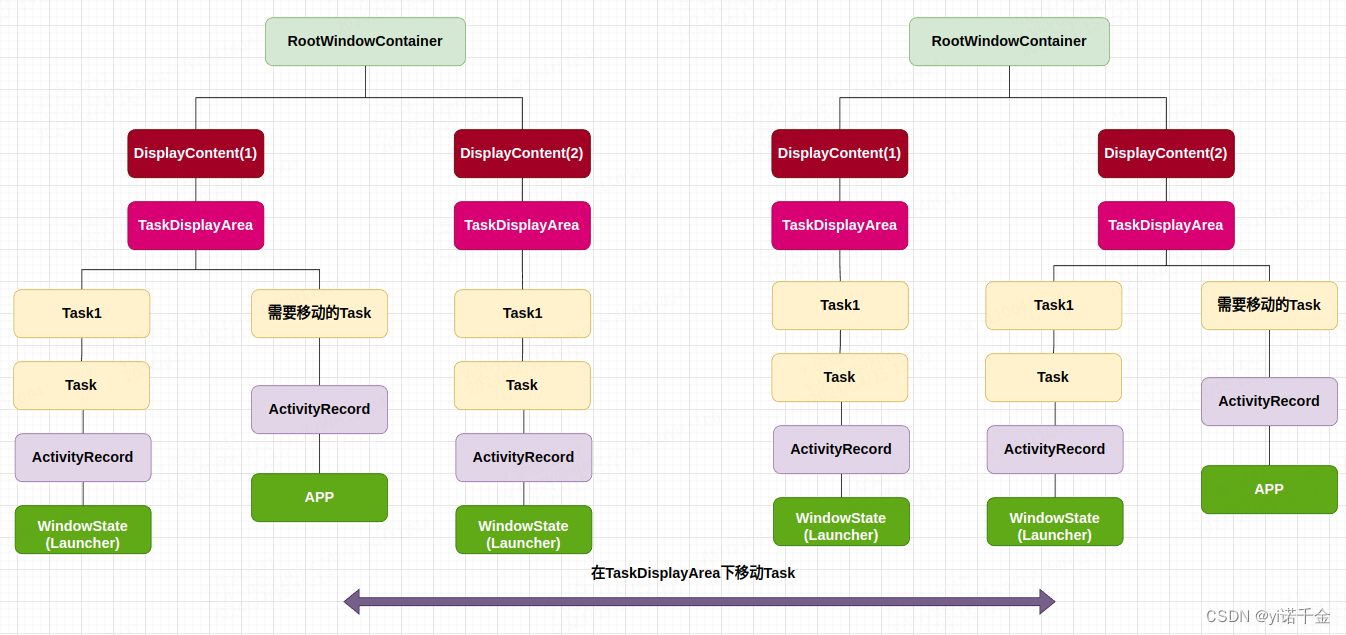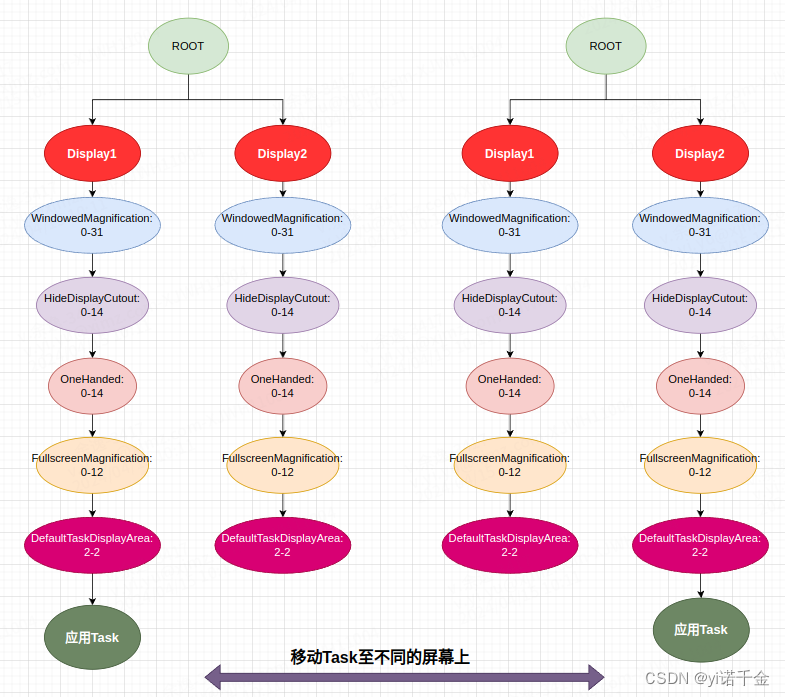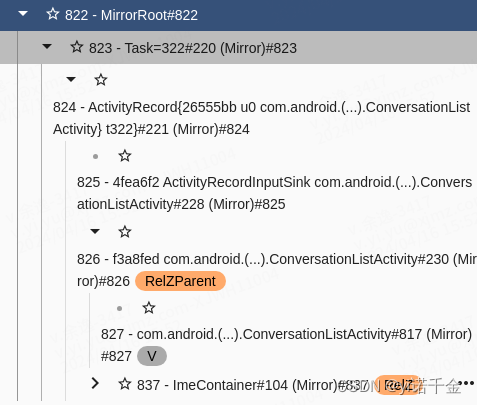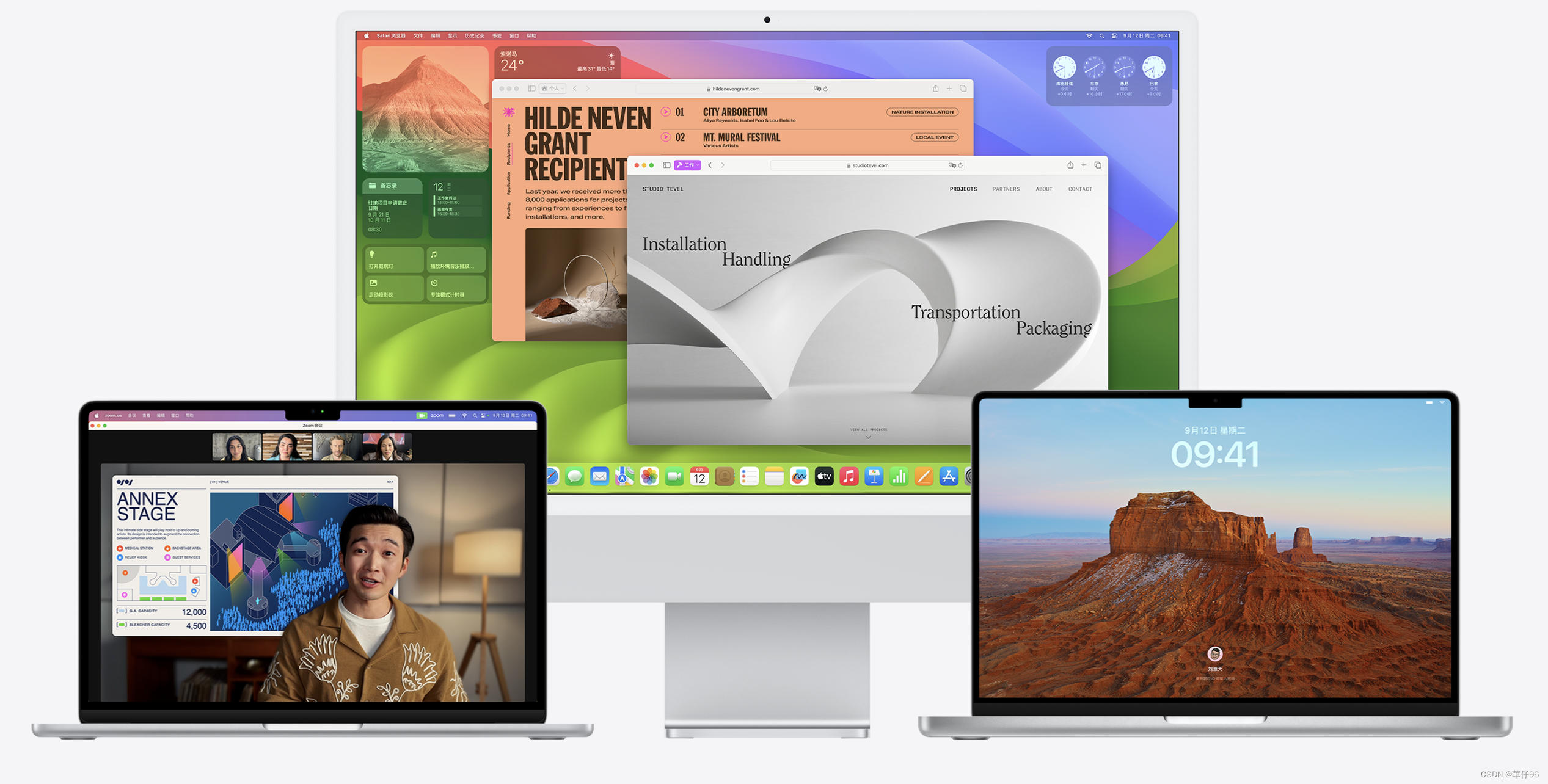Android T多屏多显——应用双屏间拖拽移动功能
功能以及显示效果简介
需求:在双屏显示中,把启动的应用从其中一个屏幕中移动到另一个屏幕中。
操作:通过双指按压应用使其移动,如果移动的距离过小,我们就不移动到另一屏幕,否则移动到另一屏。
功能分析
多屏中移动应用至另一屏本质就是Task的移动。
从窗口层级结构的角度来说,就是把Display1中的DefaultTaskDisplayArea上的Task,移动到Display2中的DefaultTaskDisplayArea上。
容器结构简化树状图如下所示:
窗口层级结构简化树状图如下所示:
动画分析
动画图层节点
这里以从左往右移动为例,通过DisplayContent的getWindowingLayer()方法获取WindowedMagnification节点,在该节点下创建copyTaskSc节点用于动画过渡。从右往左同理。
图层移动偏移量计算
当移动的偏移量(offsetX)大于一定的数值时向对侧移动,否则回到之前的屏幕。
为保证两屏显示过渡平滑,需要使用到镜像图层。我们拖动那个图层是镜像图层,另一屏显示的为真实图层。需要注意的是,如果真实图层(被复制的图层)发生变化(坐标、缩放等)会导致镜像图层跟着变化(坐标、缩放等)。
如上图所示:图层向右移动时,镜像图层偏移量为offsetX,真实图层的偏移量为-(width-offsetX)。由于我们真实的图层发生了变化,因此当我们镜像图层偏移量为offsetX时,其实际偏移量为镜像图层偏移量加上真实图层的偏移量,即offsetX - (width-offsetX)。所以为保证镜像图层的偏移量为offsetX,需要进行额外的偏移,即offsetX - (width-offsetX) + 额外偏移量 = offsetX 。这里我们可以算出额外偏移量就是width-offsetX,最终我们得出镜像图层的实际偏移量为offsetX + (width-offsetX)。
结论:镜像图层偏移量为offsetX + (width-offsetX),真实图层的偏移量为-(width-offsetX)。
如上图所示:向右偏移时同理,镜像图层偏移量为-offsetX,真实图层的偏移量为width-offsetX。所以经过变化后的镜像图层的实际偏移量为-offset - (width-offsetX)。
关键代码知识点
移动Task至另一屏幕
代码路径:frameworks/base/services/core/java/com/android/server/wm/RootWindowContainer.java
/**
* Move root task with all its existing content to specified display.
*
* @param rootTaskId Id of root task to move.
* @param displayId Id of display to move root task to.
* @param onTop Indicates whether container should be place on top or on bottom.
*/
void moveRootTaskToDisplay(int rootTaskId, int displayId, boolean onTop) {
//根据displayId获取DisplayContent
final DisplayContent displayContent = getDisplayContentOrCreate(displayId);
if (displayContent == null) {
throw new IllegalArgumentException("moveRootTaskToDisplay: Unknown displayId="
+ displayId);
}
//调用moveRootTaskToTaskDisplayArea方法
moveRootTaskToTaskDisplayArea(rootTaskId, displayContent.getDefaultTaskDisplayArea(),
onTop);
}
入参说明:
rootTaskId需要移动的Task的Id。可以通过Task中getRootTaskId()方法获取。
displayId需要移动到对应屏幕的Display的Id。可以通过DisplayContent中的getDisplayId()方法获取。
onTop移动后的Task是放在容器顶部还是底部。true表示顶部,false表示底部。
代码解释:
这个方法首先通过getDisplayContentOrCreate方法根据displayId获取DisplayContent,然后调用moveRootTaskToTaskDisplayArea方法进行移动。
其中传递参数displayContent.getDefaultTaskDisplayArea(),表示获取DisplayContent下面的DefaultTaskDisplayArea。
/**
* Move root task with all its existing content to specified task display area.
*
* @param rootTaskId Id of root task to move.
* @param taskDisplayArea The task display area to move root task to.
* @param onTop Indicates whether container should be place on top or on bottom.
*/
void moveRootTaskToTaskDisplayArea(int rootTaskId, TaskDisplayArea taskDisplayArea,
boolean onTop) {
//获取Task
final Task rootTask = getRootTask(rootTaskId);
if (rootTask == null) {
throw new IllegalArgumentException("moveRootTaskToTaskDisplayArea: Unknown rootTaskId="
+ rootTaskId);
}
final TaskDisplayArea currentTaskDisplayArea = rootTask.getDisplayArea();
if (currentTaskDisplayArea == null) {
throw new IllegalStateException("moveRootTaskToTaskDisplayArea: rootTask=" + rootTask
+ " is not attached to any task display area.");
}
if (taskDisplayArea == null) {
throw new IllegalArgumentException(
"moveRootTaskToTaskDisplayArea: Unknown taskDisplayArea=" + taskDisplayArea);
}
if (currentTaskDisplayArea == taskDisplayArea) {
throw new IllegalArgumentException("Trying to move rootTask=" + rootTask
+ " to its current taskDisplayArea=" + taskDisplayArea);
}
//把获取到的task重新挂载到了新display的taskDisplayArea
rootTask.reparent(taskDisplayArea, onTop);
// Resume focusable root task after reparenting to another display area.
//窗口或任务reparent之后,恢复焦点,激活相关任务的活动,并更新活动的可见性,以确保窗口管理器和用户界面的状态一致和正确。
rootTask.resumeNextFocusAfterReparent();
// TODO(multi-display): resize rootTasks properly if moved from split-screen.
}
根据前面传递的TaskId获取到Task,在通过rootTask.reparent(taskDisplayArea, onTop);方法,把这个Task重新挂载到了新display的taskDisplayArea上。然后使用rootTask.resumeNextFocusAfterReparent();方法更新窗口焦点显示。
-
rootTask.reparent(taskDisplayArea, onTop);
代码路径:frameworks/base/services/core/java/com/android/server/wm/Task.java
void reparent(TaskDisplayArea newParent, boolean onTop) { if (newParent == null) { throw new IllegalArgumentException("Task can't reparent to null " + this); } if (getParent() == newParent) { throw new IllegalArgumentException("Task=" + this + " already child of " + newParent); } //通过调用 canBeLaunchedOnDisplay 方法检查任务是否可以在新父区域所在的显示设备上启动。 if (canBeLaunchedOnDisplay(newParent.getDisplayId())) { //实际执行reparent的操作。 reparent(newParent, onTop ? POSITION_TOP : POSITION_BOTTOM); //如果Task是一个叶子Task(即没有子Task的Task) if (isLeafTask()) { //调用新父区域的 onLeafTaskMoved 方法来通知新父区域叶子Task已经移动。 newParent.onLeafTaskMoved(this, onTop); } } else { Slog.w(TAG, "Task=" + this + " can't reparent to " + newParent); } }其中reparent(newParent, onTop ? POSITION_TOP : POSITION_BOTTOM);实际执行reparent的操作。这里根据 onTop 的值来决定任务应该被放置在新父区域的顶部还是底部。我们再看看这方法的具体实现。
代码路径:frameworks/base/services/core/java/com/android/server/wm/WindowContainer.java
void reparent(WindowContainer newParent, int position) { if (newParent == null) { throw new IllegalArgumentException("reparent: can't reparent to null " + this); } if (newParent == this) { throw new IllegalArgumentException("Can not reparent to itself " + this); } final WindowContainer oldParent = mParent; if (mParent == newParent) { throw new IllegalArgumentException("WC=" + this + " already child of " + mParent); } // Collect before removing child from old parent, because the old parent may be removed if // this is the last child in it. //记录reparent的容器(this)相关信息,这里的this指的是移动的Task,newParent是新的TaskDisplayArea mTransitionController.collectReparentChange(this, newParent); // The display object before reparenting as that might lead to old parent getting removed // from the display if it no longer has any child. //获取之前的DisplayContent和新的DisplayContent final DisplayContent prevDc = oldParent.getDisplayContent(); final DisplayContent dc = newParent.getDisplayContent(); //设置 mReparenting 为 true,表示正在执行reparent操作。 //然后从旧父容器中移除当前容器,并将其添加到新父容器的指定位置。 //最后,将 mReparenting 设置为 false,表示reparent操作完成。 mReparenting = true; oldParent.removeChild(this); newParent.addChild(this, position); mReparenting = false; // Relayout display(s) //标记新父容器对应的显示内容为需要布局。 //如果新父容器和旧父容器的显示内容不同, //则触发显示内容改变的通知,并标记旧显示内容也需要布局。 //最后,调用layoutAndAssignWindowLayersIfNeeded方法确保显示内容按需进行布局和窗口层级的分配。 dc.setLayoutNeeded(); if (prevDc != dc) { onDisplayChanged(dc); prevDc.setLayoutNeeded(); } getDisplayContent().layoutAndAssignWindowLayersIfNeeded(); // Send onParentChanged notification here is we disabled sending it in setParent for // reparenting case. //处理窗口容器在父容器变更时的各种逻辑 onParentChanged(newParent, oldParent); //处理窗口容器在不同父容器之间同步迁移的逻辑 onSyncReparent(oldParent, newParent); } -
rootTask.resumeNextFocusAfterReparent();
代码路径:frameworks/base/services/core/java/com/android/server/wm/Task.java
void resumeNextFocusAfterReparent() { //调整焦点 adjustFocusToNextFocusableTask("reparent", true /* allowFocusSelf */, true /* moveDisplayToTop */); //恢复当前焦点任务的顶部活动 mRootWindowContainer.resumeFocusedTasksTopActivities(); // Update visibility of activities before notifying WM. This way it won't try to resize // windows that are no longer visible. //更新activities的可见性 mRootWindowContainer.ensureActivitiesVisible(null /* starting */, 0 /* configChanges */, !PRESERVE_WINDOWS); }更新activity可见性和配置
代码路径:frameworks/base/services/core/java/com/android/server/wm/RootWindowContainer.java
/** * Make sure that all activities that need to be visible in the system actually are and update * their configuration. */ void ensureActivitiesVisible(ActivityRecord starting, int configChanges, boolean preserveWindows) { ensureActivitiesVisible(starting, configChanges, preserveWindows, true /* notifyClients */); } /** * @see #ensureActivitiesVisible(ActivityRecord, int, boolean) */ void ensureActivitiesVisible(ActivityRecord starting, int configChanges, boolean preserveWindows, boolean notifyClients) { //检查mTaskSupervisor是否正在进行活动可见性更新或是否延迟了根可见性更新 if (mTaskSupervisor.inActivityVisibilityUpdate() || mTaskSupervisor.isRootVisibilityUpdateDeferred()) { // Don't do recursive work. return; } try { //开始更新 mTaskSupervisor.beginActivityVisibilityUpdate(); // First the front root tasks. In case any are not fullscreen and are in front of home. //遍历每个DisplayContent对象 for (int displayNdx = getChildCount() - 1; displayNdx >= 0; --displayNdx) { final DisplayContent display = getChildAt(displayNdx); //对于每个DisplayContent对象,调用其ensureActivitiesVisible方法来确保该显示内容上的活动可见并更新其配置。 display.ensureActivitiesVisible(starting, configChanges, preserveWindows, notifyClients); } } finally { //结束更新 mTaskSupervisor.endActivityVisibilityUpdate(); } }starting指的是Task 中最顶端的activity,保证的正是这个activity在启动或者resume时的可见性。
configChanges评估是否被冻结的activity改变部分配置。
preserveWindows一个标志位,更新时是否保留窗口。
notifyClients一个标志位,把配置和可见性的变化通知客户端,当前固定值为true。
这个方法的主要作用是确保所有需要显示的活动确实在系统中可见,并更新它们的配置。
这里的display.ensureActivitiesVisible(starting, configChanges, preserveWindows,notifyClients);是更新的核心方法,其最终会调用到EnsureActivitiesVisibleHelper中的process方法。
获取WindowedMagnification层级
代码路径:frameworks/base/services/core/java/com/android/server/wm/DisplayContent.java
/** * The direct child layer of the display to put all non-overlay windows. This is also used for * screen rotation animation so that there is a parent layer to put the animation leash. */ private SurfaceControl mWindowingLayer; SurfaceControl getWindowingLayer() { return mWindowingLayer; }mWindowingLayer在DisplayContent的configureSurfaces方法中有进行赋值。
/** * Configures the surfaces hierarchy for DisplayContent * This method always recreates the main surface control but reparents the children * if they are already created. * * @param transaction as part of which to perform the configuration */ private void configureSurfaces(Transaction transaction) { final SurfaceControl.Builder b = mWmService.makeSurfaceBuilder(mSession) .setOpaque(true) .setContainerLayer() .setCallsite("DisplayContent"); mSurfaceControl = b.setName(getName()).setContainerLayer().build(); ...... final List area = areas.size() == 1 ? areas.get(0) : null; if (area != null && area.getParent() == this) { // The windowed magnification area should contain all non-overlay windows, so just use // it as the windowing layer. mWindowingLayer = area.mSurfaceControl; transaction.reparent(mWindowingLayer, mSurfaceControl); } else { ...... } ...... }从代码中我们可以看出mWindowingLayer = area.mSurfaceControl,实际上就是FEATURE_WINDOWED_MAGNIFICATION对应的图层,即WindowedMagnification:0:31。
镜像图层
代码路径:frameworks/base/core/java/android/view/SurfaceControl.java
/** * Creates a mirrored hierarchy for the mirrorOf {@link SurfaceControl} * * Real Hierarchy Mirror * SC (value that's returned) * | * A A' * | | * B B' * * @param mirrorOf The root of the hierarchy that should be mirrored. * @return A SurfaceControl that's the parent of the root of the mirrored hierarchy. * * @hide */ public static SurfaceControl mirrorSurface(SurfaceControl mirrorOf) { long nativeObj = nativeMirrorSurface(mirrorOf.mNativeObject); SurfaceControl sc = new SurfaceControl(); sc.assignNativeObject(nativeObj, "mirrorSurface"); return sc; }把复制一个一模一样的图层,作为镜像图层,并且该图层会随着原图层的变化而变化。这个复制会把该图层下的所有子节点一起复制,其图层的根节点一般叫做MirrorRoot。
例如 :SurfaceControl.mirrorSurface(rootTask.getSurfaceControl());
复制rootTask的图层以及其以后得节点作为镜像。
如图所示:
注意:真实图层(被复制的图层mirrorOf)的变化(坐标、缩放等)会导致镜像图层跟着变化(坐标、缩放等)。
保证底部的activity显示
代码路径:frameworks/base/services/core/java/com/android/server/wm/WindowContainer.java
/** * True if this an AppWindowToken and the activity which created this was launched with * ActivityOptions.setLaunchTaskBehind. ** TODO(b/142617871): We run a special animation when the activity was launched with that * flag, but it's not necessary anymore. Keep the window invisible until the task is explicitly * selected to suppress an animation, and remove this flag. */ boolean mLaunchTaskBehind;
mLaunchTaskBehind为true则表示当前允许activity显示在最下方。例如,桌面就是一直显示最下方的activity。
调用方式:ActivityRecord对象.mLaunchTaskBehind = true;
在双屏拖拽时可能会出现另一屏桌面或者其他顶层Activity界面黑屏的现象,因此需要通过该配置使其保持显示。
ValueAnimator的使用
ValueAnimator anim = ValueAnimator.ofInt(0, 200); anim.setDuration(3000); anim.addUpdateListener(new ValueAnimator.AnimatorUpdateListener() { @Override public void onAnimationUpdate(ValueAnimator animation) { int currentValue = (int) animation.getAnimatedValue(); Slog.i("TAG", "onAnimationUpdate current value is " + currentValue); } }); valueAnimator.addListener(new AnimatorListenerAdapter() { @Override public void onAnimationEnd(Animator animation) { super.onAnimationEnd(animation); Slog.i("TAG", "onAnimationEnd"); }); anim.start();onAnimationUpdate是动画在更新时的监听,从上面的例子上可以看出,是在3秒内平滑打印0~200之间的整数。
onAnimationEnd是动画播放结束后的监听,在结束时的操作一般放在这里面。
全局触摸接口
功能接口
代码路径:frameworks/base/core/java/android/view/WindowManagerPolicyConstants.java
interface PointerEventListener { /** * 1. onPointerEvent will be called on the service.UiThread. * 2. motionEvent will be recycled after onPointerEvent returns so if it is needed later a * copy() must be made and the copy must be recycled. **/ void onPointerEvent(MotionEvent motionEvent); }我们触摸相关的操作调用此接口,然后实现。
监听接口
frameworks/base/services/core/java/com/android/server/policy/WindowManagerPolicy.java
public interface WindowManagerFuncs { /** Register a system listener for touch events */ void registerPointerEventListener(PointerEventListener listener, int displayId); /** Unregister a system listener for touch events */ void unregisterPointerEventListener(PointerEventListener listener, int displayId); }监听接口AOSP内部有实现,我们根据需要调用对应的监听方式接口。
-
WindowManagerService中重写监听方法
代码路径:frameworks/base/services/core/java/com/android/server/wm/WindowManagerService.java
@Override public void registerPointerEventListener(PointerEventListener listener, int displayId) { synchronized (mGlobalLock) { final DisplayContent displayContent = mRoot.getDisplayContent(displayId); if (displayContent != null) { displayContent.registerPointerEventListener(listener); } } } @Override public void unregisterPointerEventListener(PointerEventListener listener, int displayId) { synchronized (mGlobalLock) { final DisplayContent displayContent = mRoot.getDisplayContent(displayId); if (displayContent != null) { displayContent.unregisterPointerEventListener(listener); } } }WindowManagerService中对多屏多显状态的屏幕做了处理,除了传递PointerEventListener对象以外,还需要传递需要监听的DisplayContent。最终调用的是DisplayContent中的监听方法。
-
DisplayContent中的监听方法
代码路径:frameworks/base/services/core/java/com/android/server/wm/DisplayContent.java
void registerPointerEventListener(@NonNull PointerEventListener listener) { mPointerEventDispatcher.registerInputEventListener(listener); } void unregisterPointerEventListener(@NonNull PointerEventListener listener) { mPointerEventDispatcher.unregisterInputEventListener(listener); }在DisplayContent中调用registerPointerEventListener监听,仅传递PointerEventListener对象即可。其本质的实现在PointerEventDispatcher中。
-
PointerEventDispatcher中实现监听方法
代码路径:frameworks/base/services/core/java/com/android/server/wm/PointerEventDispatcher.java
/** * Add the specified listener to the list. * @param listener The listener to add. */ public void registerInputEventListener(PointerEventListener listener) { synchronized (mListeners) { if (mListeners.contains(listener)) { throw new IllegalStateException("registerInputEventListener: trying to register" + listener + " twice."); } mListeners.add(listener); mListenersArray = null; } } /** * Remove the specified listener from the list. * @param listener The listener to remove. */ public void unregisterInputEventListener(PointerEventListener listener) { synchronized (mListeners) { if (!mListeners.contains(listener)) { throw new IllegalStateException("registerInputEventListener: " + listener + " not registered."); } mListeners.remove(listener); mListenersArray = null; } }创建PointerEventDispatcher对象调用registerInputEventListener监听即可。
代码
android T 应用双屏间拖拽移动功能
相关技术文章参考
操作视频链接:https://www.bilibili.com/video/BV1Tv4y1J7eb/
多屏互动非动画版本:
https://blog.csdn.net/learnframework/article/details/130461689
https://blog.csdn.net/learnframework/article/details/130463995
动画相关设计方案:
https://blog.csdn.net/learnframework/article/details/130507022
https://blog.csdn.net/learnframework/article/details/130522955
-



.png)